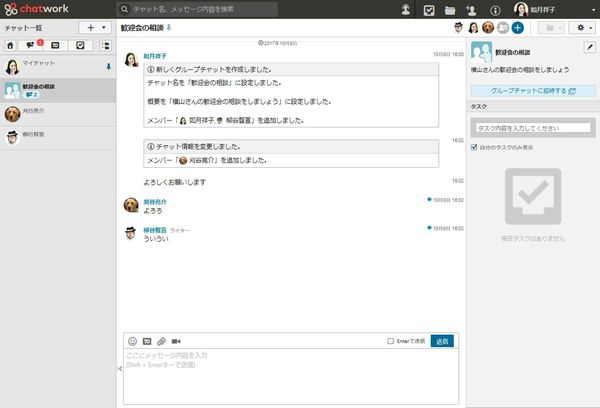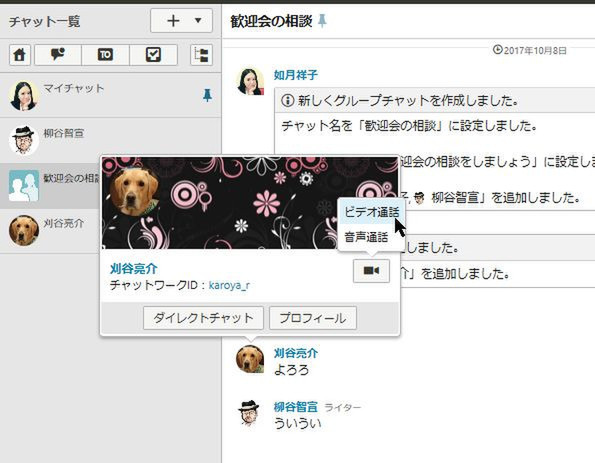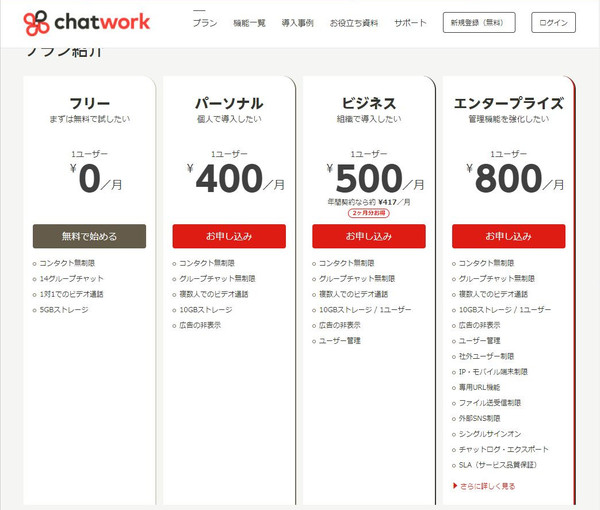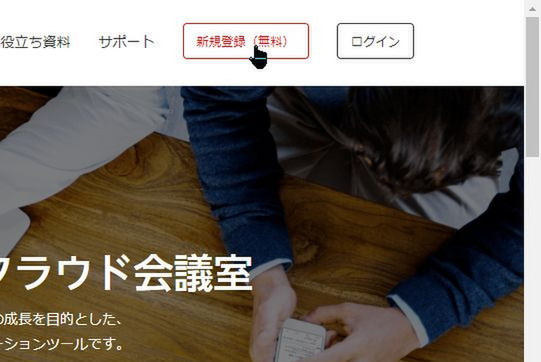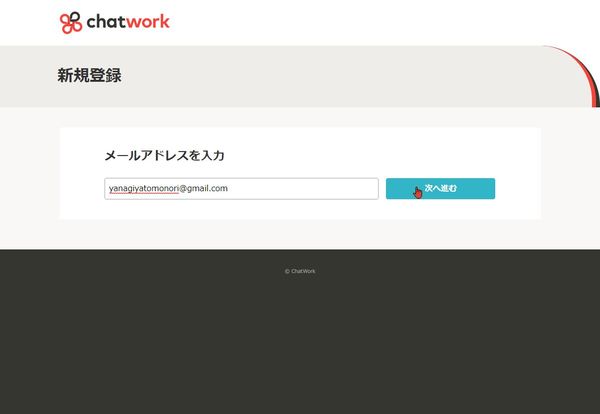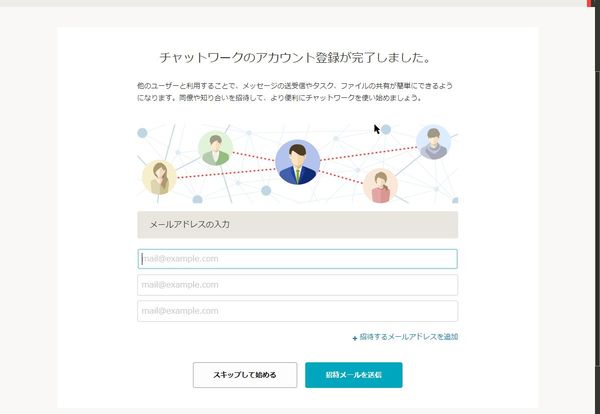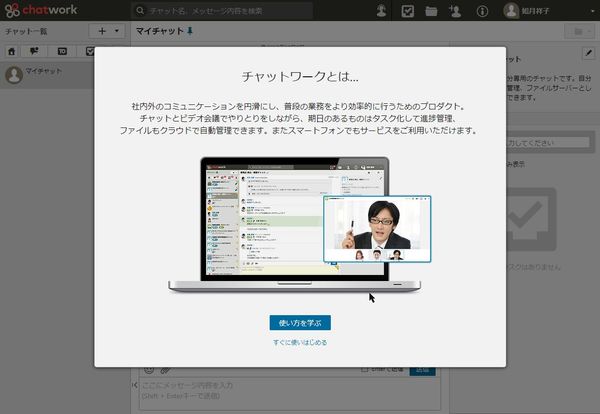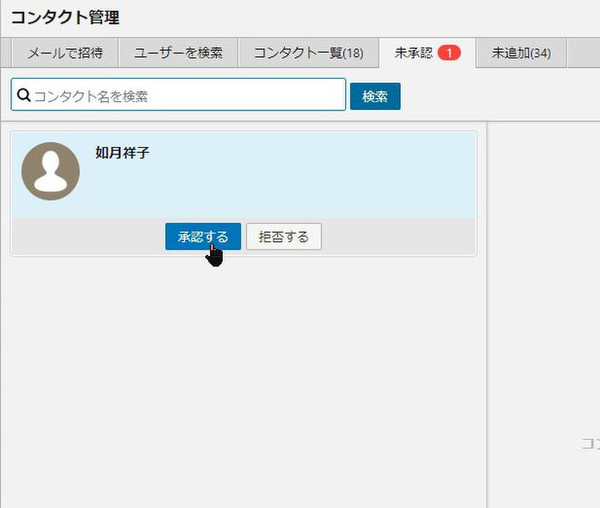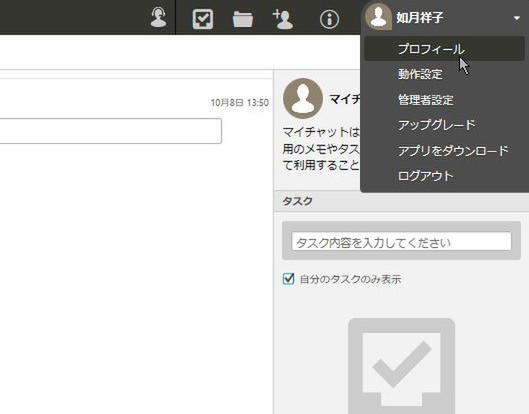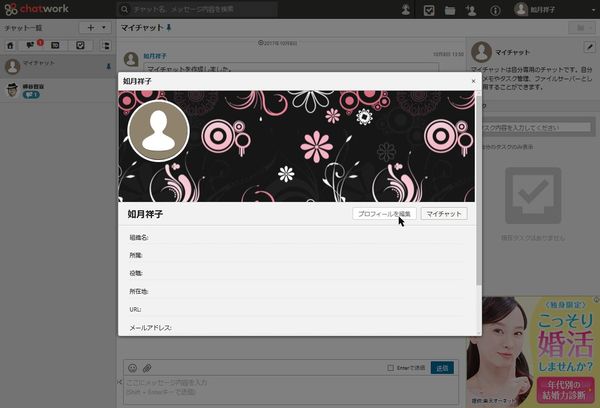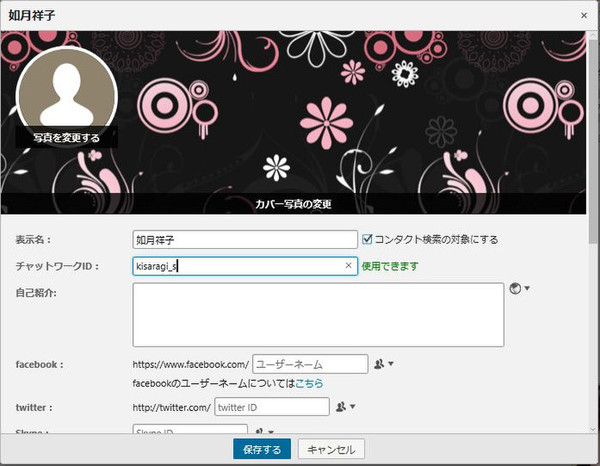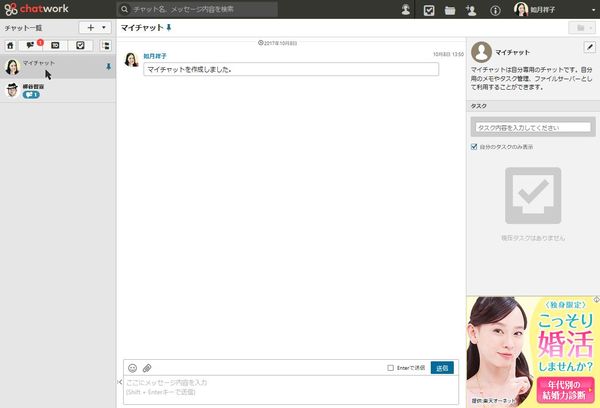メールやSNSの弱点を補う定番コミュニケーションツールをレビュー
ビジネスでも安心して使えるチャットワーク、まずは使い始めるまで
2017年10月18日 09時00分更新
本連載では、働き方改革や業務改善に効くビジネスクラウドを実際に体験したレビュー記事とともに、数回に渡って紹介する。「ああ、ここが本当に便利なのね!」と膝を打つポイントを体感し、わかりやすく解説したいと思う。
第1回は、ビジネスチャットサービスの「チャットワーク」。2011年からサービスを提供しており、2017年3月で6周年を迎えている。その時点で、やりとりされたメッセージは18億通を越え、すでに12万7000社以上が導入している。
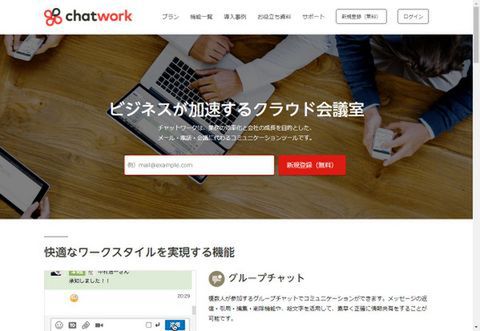
ビジネスチャットシェアNo1のチャットワーク
4回に渡って取り上げるのはビジネスチャットサービスの「チャットワーク」。2011年からサービスを提供しており、2017年3月で6周年を迎えている。その時点で、やりとりされたメッセージは18億通を越え、すでに12万7000社以上が導入しているという。
ビジネスにおけるコミュニケーションと言えば長らくメールが用いられてきたが、メールは一覧性が悪く、話題をさかのぼるのが難しい。また、この時代になっても、誤送信によりトラブルが起きています。その点、チャットであれば、やりとりもリアルタイムで、送信後に取り消せる。また、メールに比べてカジュアルにやりとりできるというメリットもある。
筆者も、いろいろなところで「では今後のやり取りはチャットワークで!」と言われるので、もちろん筆者もアカウントを持っている。たとえば、筆者も利用している「Caster Biz」(関連記事:「仕事を手助けしてくれるオンラインアシスタント「Caster Biz」を体験してみた」)や、「マイトレーナーズ」(関連記事:「1ヵ月で体重13.3キロ減、γGTP-116を達成!「マイトレーナーズ」を体験してみた!」)などでも、チャットワークを活用している。Facebookアカウントを持っていない人と連絡を取るのもチャットワークだ。
チャットに加えてビデオ通話、タスク管理、ファイル管理ができる
チャットワークのメイン機能は、もちろんチャットだ。無料プランもあるが、ビジネスで利用するなら月額数百円の有料プランの方が便利に使える。チャットというと、LINEやFacebookメッセージとの違いが気になるところだろう。
まず、既読通知が付かないことが挙げられる。正直、「既読」は送った方も読む方もどちらにもメリットがなく、かえってコミュニケーションを阻害しかねないのでビジネスチャットではありがたいところ。ChatWorkは検索機能も充実しており、過去のやり取りをデータベースとして活用できるのも便利。アカウントに紐づいてクラウドに情報が記録されているので、端末を変えても全データにアクセスできる。機種変更して履歴がなくなってしまうようなことはない。
また、ビジネスとして利用するのだから、プライベートのツールと共用するのは危険という理由もある。たとえば、退職した場合にも、過去の情報が個人のアカウントに残ってしまう可能性があるからだ。ほかにも、プライベートとごっちゃになり、誤送信してしまったら被害甚大。仕事中にプライベートのツールをいじって、注意力散漫になるのもいただけない。
チャットは、相手と1対1で会話する「ダイレクトチャット」以外に、複数ユーザーが同時に参加できる「グループチャット」や、自分だけが閲覧できる「マイチャット」がある。ビジネスチャットなので、やり取りの中で様々なタスクが発生する。このタスクをチャットワークで作成、管理することもできる。企業で使っている場合は、別の担当者にタスクを振ることも可能だ。さらに、チャット上でファイルを共有することもできる。別送する必要がないので、手間が省けるし、ミスも起きにくい。
ネット回線を利用した音声通話やビデオ通話、画面共有しながらの通話などが可能。パワーポイントのファイルを表示しながらプレゼンするなど、密なコミュニケーションを取れるのが魅力。複数ユーザーで同時通話し、会議を減らすこともできる。
気になる料金プランは、4種類。無料で使えるフリープランは、グループチャットは14個までしか作成できない。また、ビデオ通話は1対1のみとなる。容量は無料プランで5GBだが、1対1でチャットするダイレクトチャットや連絡先となるコンタクトは無制限に登録できるので、とりあえず使う分には無料プランでも十分に活用できそうだ。
有料のパーソナルプランでは、広告が非表示になり、グループチャットの数が無制限になる。ビデオ通話も複数人で利用でき、ストレージは10GBにアップ。価格は400円/月となる。グループチャットを多用するフリーランスなどに向いたプランと言える。
企業が導入するならビジネスプランがベスト。パーソナルプランの機能に加えて、こちらはユーザー管理が可能になる。価格は500円/月だ。さらに、端末制限やファイル送受信制限といった高度な管理機能を備えたエンタープライズプランも用意されている。こちらでも、1ユーザー800円/月。手頃な価格で利用できるのが大きなメリットだ。
サービスの基盤はAWS(Amazon Web Services)を利用しており、クラウドサービスの国際セキュリティ規格ISO27001(ISMS)とISO27018を取得している。すべての通信はSSL/TLSで暗号化され、暗号化方式は強固なAES256を採用している。KDDIなどの大企業が導入している実績もあり、セキュリティ面でも安心できると言える。
アカウントを取得し友人を招待したら準備完了
まずはPC上から無料アカウントを作成してみよう。チャットワークのウェブページから「新規登録(無料)」をクリックして、メールアドレスを入力。メールが届いたら、記載されているURLを開いて登録すればいい。最初に、ほかのユーザーを招待する手順があるので、もし知り合いがいるならまとめて登録できる。
チャットワークにログインすると、簡単なチュートリアルが表示され、すぐに利用できる。まずは、プロフィールとアイコンの写真を設定しよう。
プロフィールの編集画面では、まず「チャットワークID」を取得すべし。ユニークなアカウント名となり、連絡したい相手に伝えて手軽につながることができる。早い者順なので、希望通りの文字列が取れるわけではないので注意しよう。招待を送った相手が、承認してくれればコンタクトに追加され、いつでもアクセスできるようになる。無料プランでも、コンタクトに追加できる人数に制限はない。
これで準備完了! 次回はチャットの活用法とタスク管理の使いこなしを紹介する予定だ。

この連載の記事
-
第44回
Team Leaders
従業員エンゲージメントを重視した社内SNSツール「TUNAG」を使ってみた -
第43回
Team Leaders
超簡単にプロフェッショナルなデザインを作成できる「Canva」 -
第42回
Team Leaders
さまざまなSaaSと連携し、データを集約する業務システムを構築できる「Yoom」 -
第41回
Team Leaders
「Notion AI」で文書の要約やアイデア出し、情報収集が爆速化する -
第40回
Team Leaders
LINE AiCallを使った「AIレセプション」を飲食店の予約に導入してみた -
第39回
Team Leaders
ビジネスでのタクシー利用を効率的に管理!「GO BUSINESS」を試してみた -
第38回
Team Leaders
工場や飲食、物流の現場にあふれる紙のチェックリストやレポートをデジタル化する「カミナシ」 -
第37回
Team Leaders
チームでの情報共有に効く国産のオンラインホワイトボード「Strap」 -
第36回
Team Leaders
高機能オンラインホワイトボードサービス「Miro」の使い方 -
第35回
デジタル
Dropbox Paperはチーム共有のドキュメント作成・管理に便利 -
第34回
デジタル
Dropbox Buisinessとウェブサービスを連携させて超絶便利に使いこなす技 - この連載の一覧へ